PreSonus Studio One 3.5.1
Studio One digital audio radna stanica nedavno je izdana - u 2009, a do 2017. najnovija verzija je najnovija. Za tako kratko vrijeme program je već postao popularan, a koriste ga i profesionalci i amateri u stvaranju glazbe. Upravo su mogućnosti Studio One 3 koje ćemo danas razmotriti.
Pročitajte također: Softver za uređivanje glazbe
sadržaj
- Izbornik Start
- Staza za raspored
- bilježnica
- Povezivanje alata
- Preglednik i navigacija
- Upravljačka ploča
- Podrška za MIDI uređaje
- Zapiši Aduio
- Audio i MIDI uređivač
- automatizacija
- Vruće tipke iz drugih DAW-ova
- Podrška za dodatke treće strane
- dostojanstvo
- mane
- Preuzmite probnu verziju programa PreSonus Studio One
- Pitanja i odgovori
Izbornik Start
Kada počnete, dođite do prozora za brzo pokretanje, koji možete isključiti u postavkama ako vam je potrebna. Ovdje možete odabrati projekt s kojim ste već radili i nastaviti se nositi s njom ili stvoriti novu. Također u ovom prozoru nalazi se odjeljak s novostima i vašim profilom.
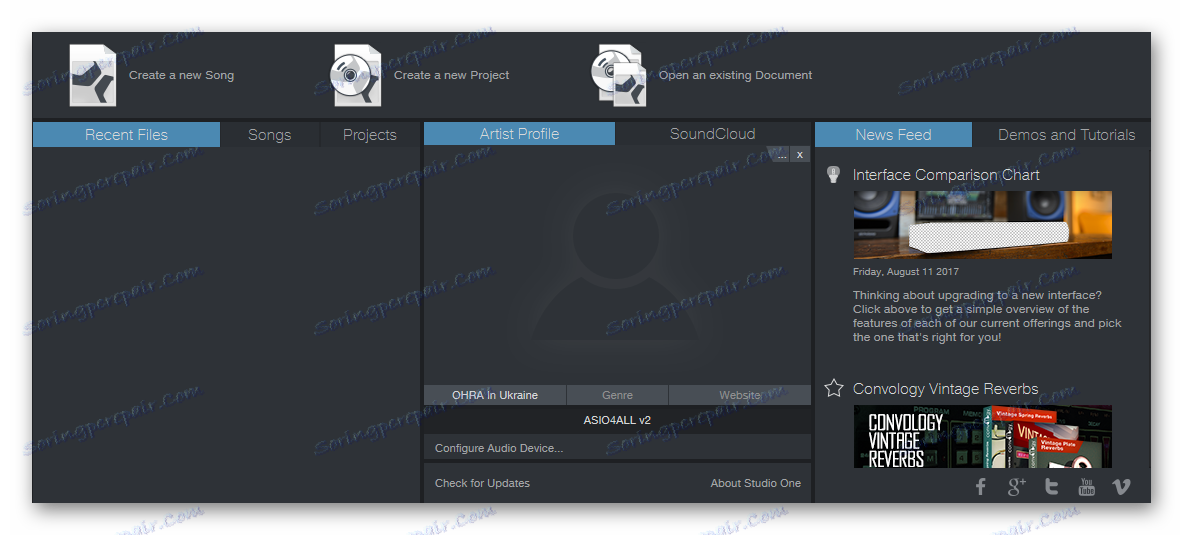
Ako ste odabrali stvaranje nove pjesme, pojavit će vam se nekoliko predložaka. Možete odabrati stil pjesme, podesiti tempo, trajanje i odrediti put za spremanje projekta.
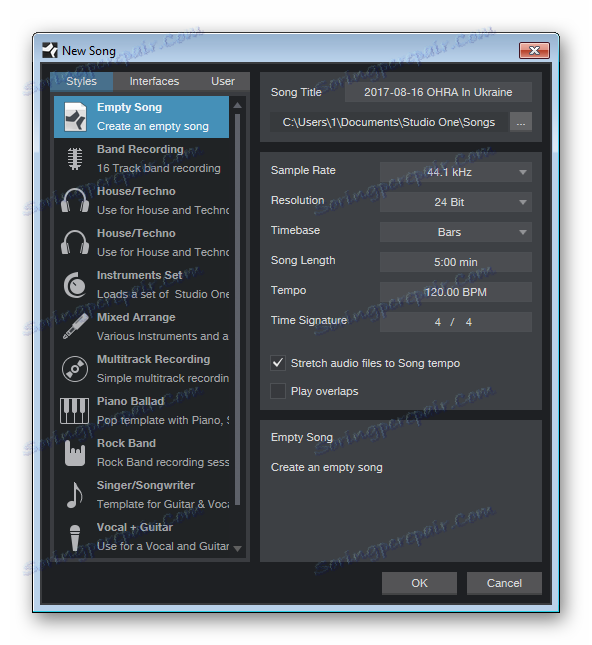
Staza za raspored
Taj je element osmišljen za izradu biljega, čime možete prekinuti stazu u dijelove, na primjer, zbor i coupleti. Da biste to učinili, nemojte rezati pjesmu i stvarati nove zapise, samo odabrati potrebni dio i stvoriti oznaku, nakon čega se može uređivati zasebno.
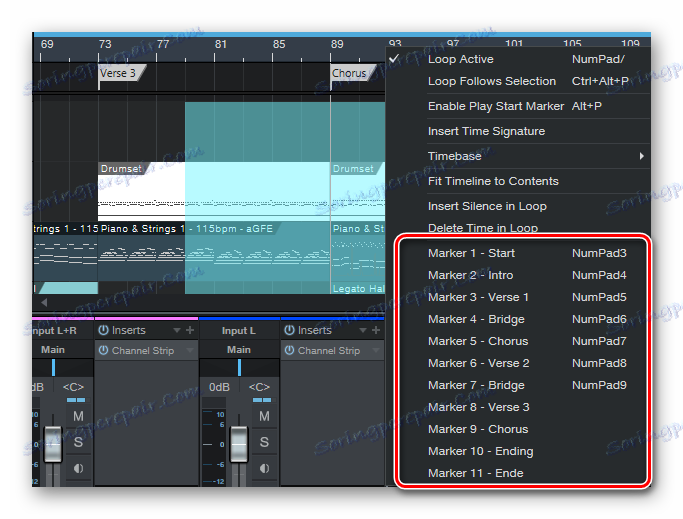
bilježnica
Možete preuzeti bilo koji trag, dio pjesme, dio i prenijeti je na isječak, gdje možete uređivati i pohranjivati ove vrlo individualne dijelove bez ometanja glavnog projekta. Samo kliknite na odgovarajuću tipku, zapis će se otvoriti i možete ga pretvoriti u širinu tako da ne zauzima puno prostora.
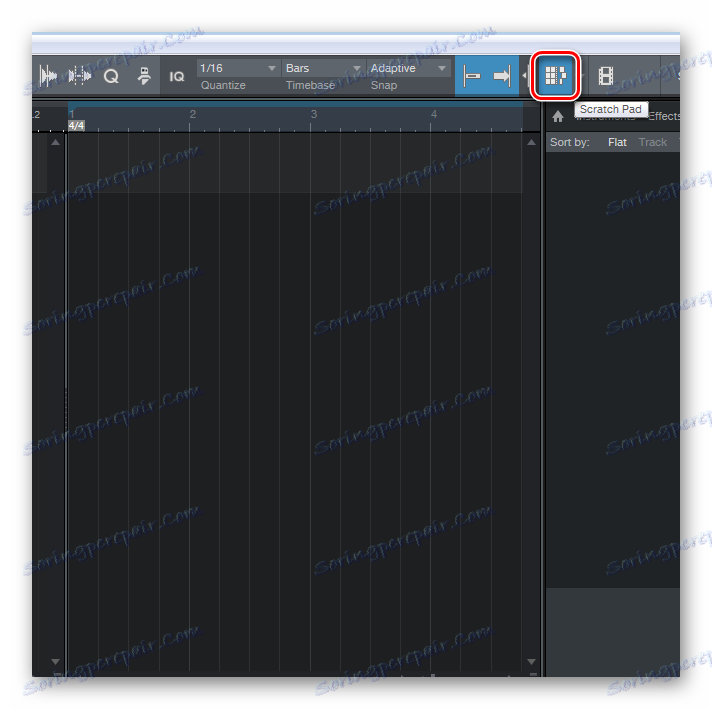
Povezivanje alata
Zahvaljujući dodatku Multi Instruments možete stvoriti složene zvukove s preklapanjem i razdvajanjem. Samo ga povucite do prozora s trakama za otvaranje. Zatim odaberite bilo koji alat i bacio je u prozor dodatka. Sada možete kombinirati nekoliko instrumenata za stvaranje novog zvuka.
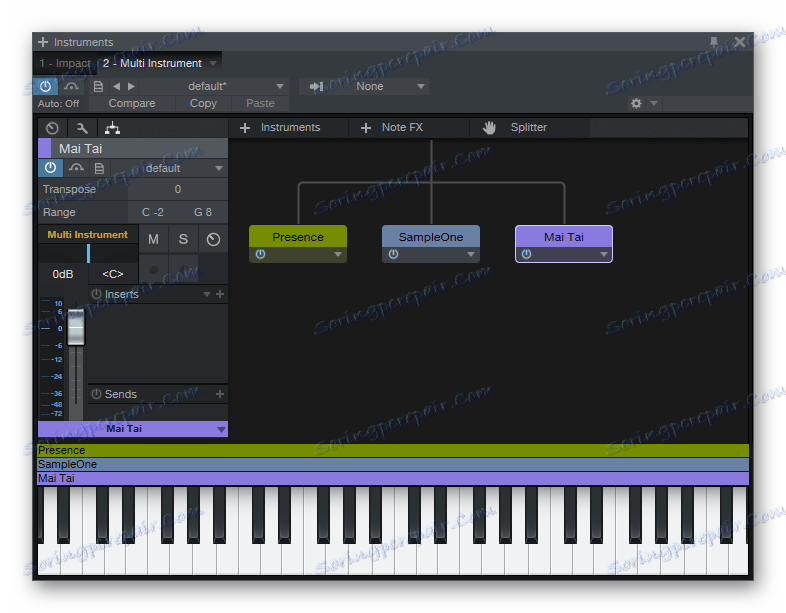
Preglednik i navigacija
Prikladna ploča na desnoj strani zaslona uvijek će biti korisna. Evo svih instaliranih dodataka, alata i efekata. Ovdje možete pretraživati uzorke ili petlje. Ako se ne sjećate gdje se pohranjuje određeni element, ali znate njegovo ime - upotrijebite pretraživanje, upišite njegovo ime ili samo dio.
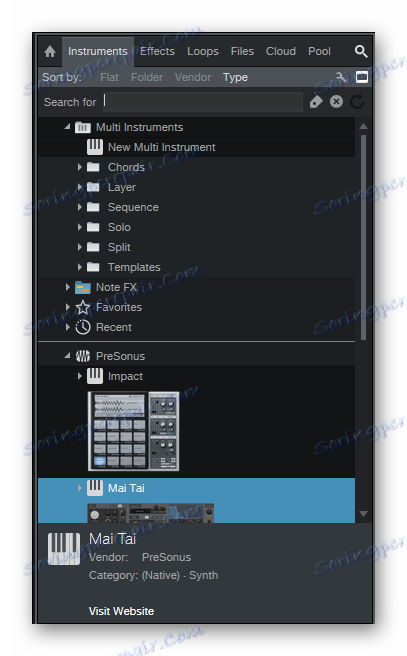
Upravljačka ploča
Ovaj prozor je napravljen u istom stilu kao i svi slični DAWs, ništa suvišno: kontrola zapisa, snimanje, metronome, tempo, volumen i vremenski okvir.

Podrška za MIDI uređaje
Možete povezati hardver s računalom i snimati glazbu ili upravljati njime pomoću programa. Postavljanjem novog uređaja dodajte postavke, gdje morate odrediti proizvođača, model uređaja, po želji možete primijeniti filtre i dodijeliti MIDI kanale.
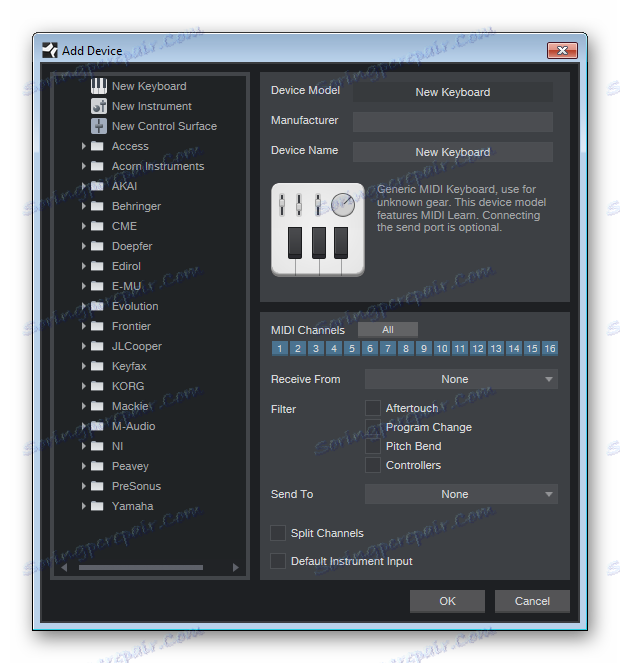
Zapiši Aduio
Snimanje zvuka u Studio One vrlo je jednostavno. Samo povežite mikrofon ili neki drugi uređaj s računalom, podesite ga i možete pokrenuti postupak. Izradite novu pjesmu i aktivirajte gumb "Snimaj" , a zatim kliknite gumb za snimanje na glavnoj upravljačkoj ploči. Kada završite, jednostavno kliknite "Zaustavi" da biste zaustavili postupak.
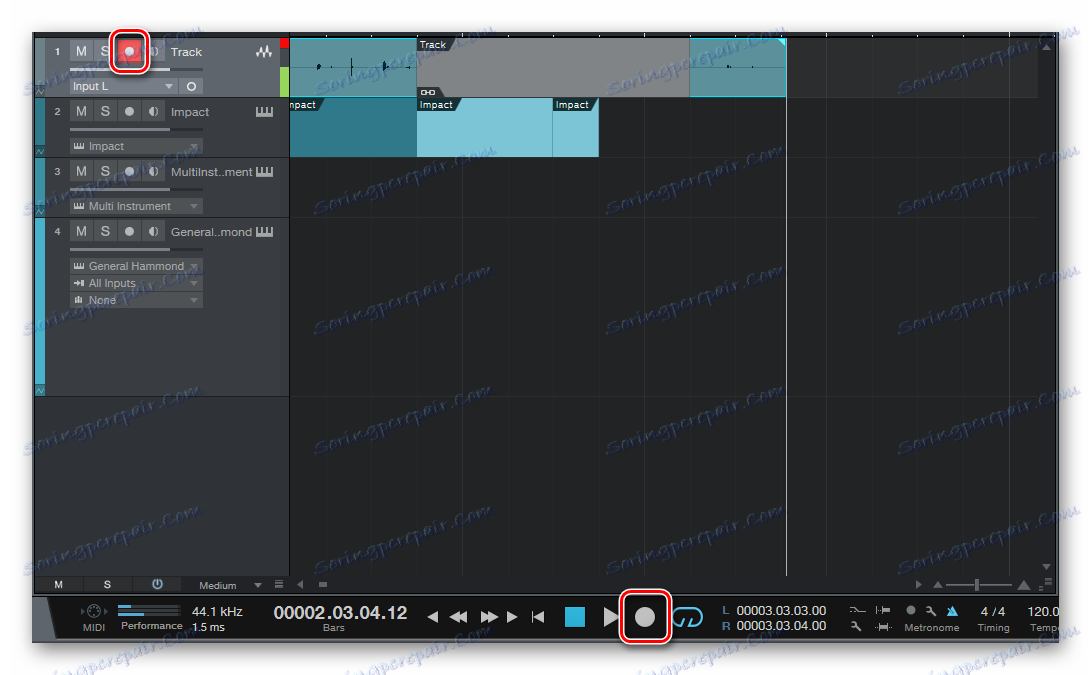
Audio i MIDI uređivač
Svaka pjesma, bilo audio ili midi, može se uređivati zasebno. Dvaput kliknite na nju, nakon čega će se pojaviti zaseban prozor. U uređivaču zvuka možete izrezati pjesmu, isključiti je, odabrati stereo ili mono način rada i napraviti još postavki.
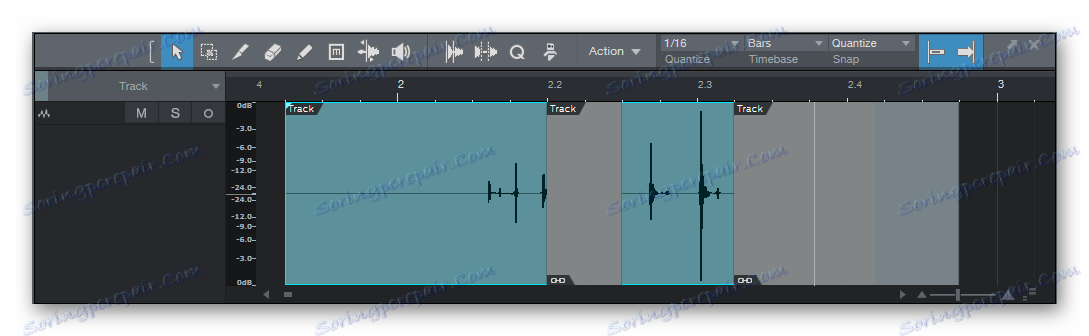
MIDI urednik izvodi iste funkcije, dodano je samo klavijatura s vlastitim postavkama.
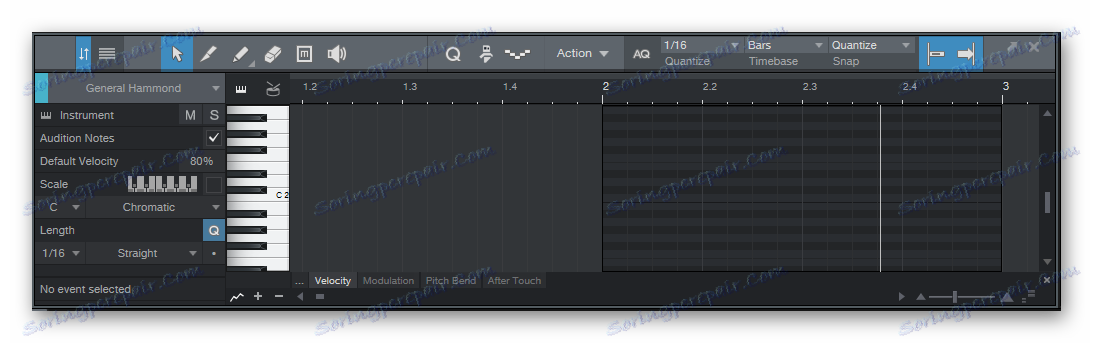
automatizacija
Da biste izvršili taj postupak, ne morate povezati pojedinačne dodatke na svaku pjesmu, samo kliknite na "alat za bojanje" pri vrhu alatne trake i brzo konfigurirati automatizaciju. Možete crtati linije, krivulje i neke druge vrste pripremljenih načina
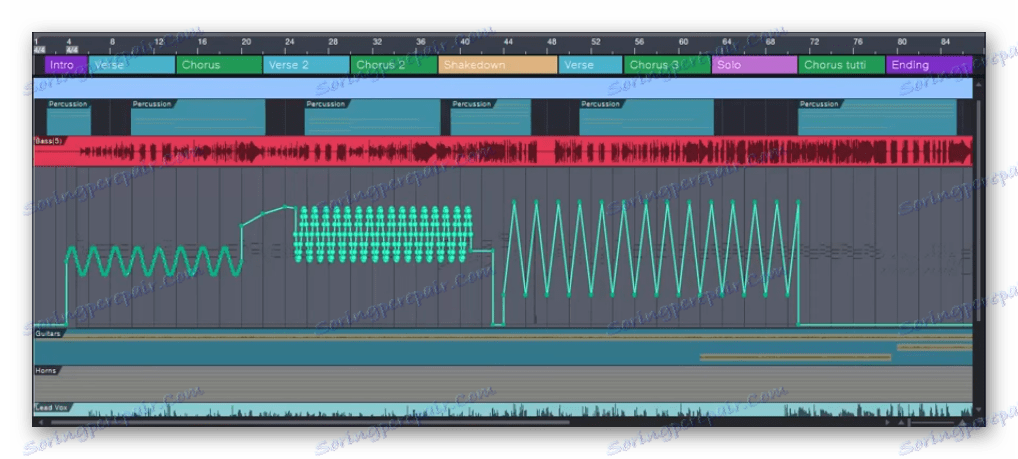
Vruće tipke iz drugih DAW-ova
Ako ste prethodno radili u sličnom programu i odlučili se prebaciti na Studio One, preporučujemo da pogledate postavke, jer tu možete pronaći unaprijed postavljene tipke za vruće tipke s drugih radnih zvučnih stanica - što će uvelike pojednostaviti ovisnost o novom okruženju.
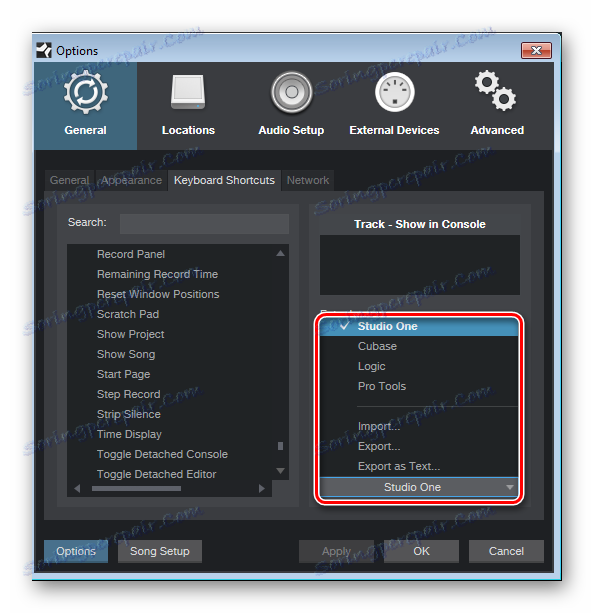
Podrška za dodatke treće strane
Poput gotovo svih popularnih DAW, Studio Van ima mogućnost proširenja funkcionalnosti instaliranjem dodataka treće strane. Možete čak stvoriti zasebnu mapu na bilo kojem mjestu prikladnom za vas, a ne nužno u korijenskom direktoriju programa. Dodatci obično zauzimaju puno prostora, stoga ih nemojte začepiti particijom sustava. Zatim možete odrediti ovu mapu u postavkama, a kada pokrenete program će ga skenirati zbog prisutnosti novih datoteka.
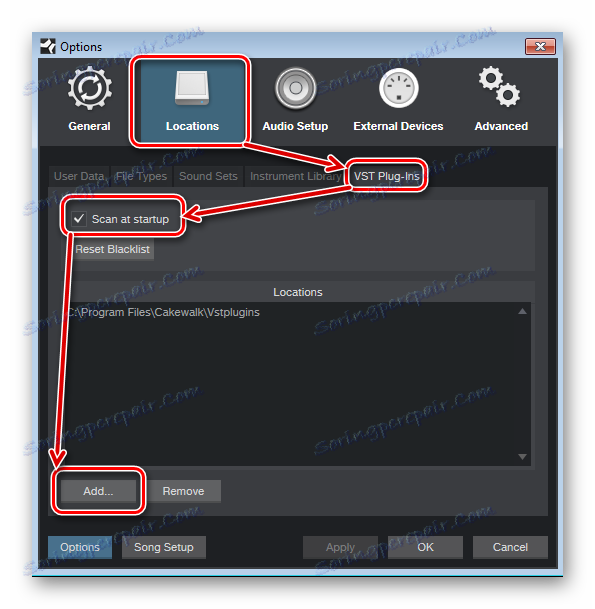
dostojanstvo
- Dostupnost besplatne inačice za neograničeno razdoblje;
- Instalirana verzija Primea traje nešto više od 150 MB;
- Dodjeljivanje vrućih tipki s drugih DAW-ova.
mane
- Dvije pune verzije imaju cijenu od 100 i 500 $;
- Nedostatak ruskog jezika.
Zahvaljujući činjenici da programeri objavljuju tri inačice Studio Onea, za sebe možete odabrati pravu kategoriju cijena ili čak preuzeti i koristiti je besplatno, ali s nekim ograničenjima, a zatim odlučite - to je vrijedno plaćati za taj novac ili ne.